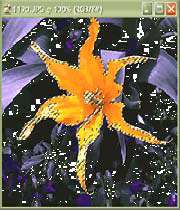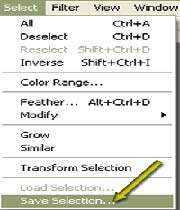واضح آرشیو وب فارسی:تبیان: نحوه ذخیره و بارگذاری ناحیه انتخابی بعد از آنكه به شكل صحیحی ناحیه انتخابی را تعیین كردید، برای استفادههای آتی میتوانید آن ناحیه را ذخیره كنید. فتوشاپ به شما این امكان را میدهد كه ناحیه انتخابی را بصورت كانال alphaذخیره كنید و در نتیجه محیط انتخابی و میزان شفافیت به دقت حفظ میشود و در هر زمانی امكان بارگذاری مجدد آن وجود دارد. باز كردن فایل
واضح آرشیو وب فارسی:تبیان: نحوه ذخیره و بارگذاری ناحیه انتخابی بعد از آنكه به شكل صحیحی ناحیه انتخابی را تعیین كردید، برای استفادههای آتی میتوانید آن ناحیه را ذخیره كنید. فتوشاپ به شما این امكان را میدهد كه ناحیه انتخابی را بصورت كانال alphaذخیره كنید و در نتیجه محیط انتخابی و میزان شفافیت به دقت حفظ میشود و در هر زمانی امكان بارگذاری مجدد آن وجود دارد. باز كردن فایل

گزینه FileOpen را برای باز كردن فایل مورد نظر انتخاب كنید. تعیین ناحیه انتخابی
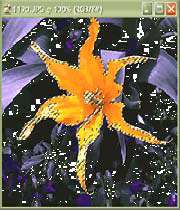
با استفاده از هر یك از ابزارهای انتخابگر فتوشاپ محیط و محدوده مورد نظرتان را انتخاب كنید. در این مثال ما از كادر محاورهای Color Range برای انتخاب برگهای سبز گیاه استفاده میكنیم. (رنگ را انتخاب كرده و سپس OK را كلیك كنید تا ناحیه مربوطه انتخاب شود). انتخاب Save Selection
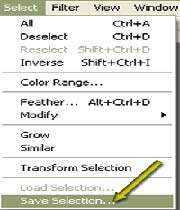
گزینه SelectSave Selection را انتخاب كنید. كادر محاورهای Save Selection نمایان میشود. نامگذاری كانال انتخابی

در فیلد Name یك نام را برای ناحیه انتخابی وارد كنید. این همان نامی است كه فتوشاپ به كانال alpha میدهد كه در واقع ناحیه انتخابی ذخیره شده است. OK را كلیك كنید تا محدوده انتخاب شده ذخیره شود. بارگذاری ناحیه انتخابی

برای بارگذاری یك ناحیه انتخابی گزینه SelectLoad Selection را انتخاب كنید. در كادر محاورهای Load Selection، نام انتخابی را از منوی كشویی Channel انتخاب كرده و OK را برای فعال كردن ناحیه انتخابی كلیك كنید. توجه داشته باشید كه میتوانید در هر فایل باز شدهای یك انتخاب را بارگذاری كنید. البته توجه داشته باشید كه ضرورتی برای باز كردن ناحیه انتخابی در همان فایلی كه ابتدا ناحیه انتخابی را در آن ذخیره كردهاید، نیست. * توجه *PSD یا TIFFبرای حفظ كانال در هنگام ذخیره فایل باید از یكی از فرمتهای TIFF و یا PSD استفاده كنید. PSD مناسبتر است و میتواند بیش از یك كانال را در خود ذخیره كند. مشاهده ناحیههای انتخابی ذخیره شدهتمامی ناحیههای ذخیره شده در پالت Channels قابل مشاهده هستند و بر اساس نامی كه شما در مرحله 4 وارد كردهاید لیست میشوند. برای مشاهده مجدد ناحیههای ذخیره شده، گزینه WindowChannels را برای باز كردن پالت Channels انتخاب كرده و سپس ناحیههای ذخیره شده موجود را آزمایش كنید. توجه به اندازة فایلهر چند ذخیره ناحیههای انتخابی آسان است، اما در صورتی كه دقت لازم را نداشته باشید حجم فایل بطور شگرفی افزایش مییابد. مخصوصاً در صورتی كه چندین ناحیه را در یك فایل انتخاب كنید یا ناحیههای انتخابیتان بزرگ بوده یا شامل محیطهای شفاف باشد. برای مشاهده حجم فایل می توانید گزینه Sizes Document را از منوی كشویی نوار وضعیت در پائین پنجره تصویر انتخاب كنید. مقدار نشان داده شده در سمت راست بیانگر حجم فایل بعلاوه لایه و كانالهای اضافی است.
این صفحه را در گوگل محبوب کنید
[ارسال شده از: تبیان]
[مشاهده در: www.tebyan.net]
[تعداد بازديد از اين مطلب: 273]